
続・Conan ExilesとIsle of Siptahの外部サーバー設定方法
ConanExilesに大型アプデが来た!
遊ぶぞ!!!
あれ……サーバーが……。
ということで、コナンの外部サーバー設定方法が変わったのか変わっていないのか、SteamCMDが変わったのか、ともかく同じ方法でなぜかサーバーが立たなかったので、前から気になっていてコナンサーバーランチャーを使ってみた。
取り急ぎなので、細かいところは抜けているかもだけど、そのあたりは後から追加するかもしれないのでご容赦を。
また、前回の記事の内容ができること前提でお話を進めていくよ。
Conan Exiles DedicatedServerLauncher
Conan Exiles DedicatedServerLauncherとは?
名前が長い!
一言で言えば、コナンのサーバーを立ててくれるアプリだ!
毎回StartServerやらなにやらで設定をいじったりしなくてもコナンのサーバーを立ててくれるすごいヤツ。
実はかなり前からあったんだけど、自分では使ってなかった。
けれど今回サーバーが今までと同じ方法で立ったり立たなかったりしてしまったので面倒になって手を出してみたので、その使い方を追記に近いかたちで書き残しておく。
導入
まずはダウンロードから。
下のリンク先で画像のバージョン部分をクリックすればダウンロードが始まる。
以上!
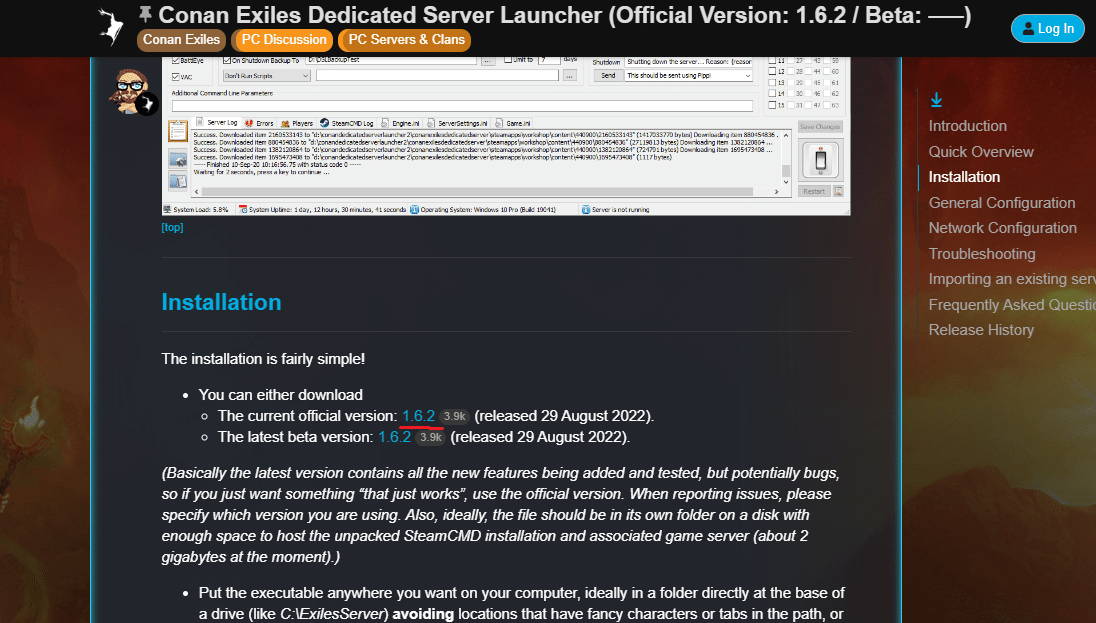
ここで注意が必要なのがバージョン。
基本的に最新をダウンロードすれば良いんだけど、数字左にどんなバージョンかが書かれている。
正式バージョンと先出しベータバージョンがある。
当然ベータは改善、新機能が追加されていたりするがもしかしたらバグがあるかもしれないので、心配な方はCurrentのバージョンをダウンロードすることをおすすめする。
使ってみる
![]()
ダウンロードしたファイルがこちら。
これを開けばすぐに始まる。
が、ここで注意!
このDedicatedServerLauncherは開いたフォルダにコナンのサーバー設定ファイル等を作ってしまうので、自分でわかりやすいようにあらかじめ展開されても困らない場所で使うこと。
さて、DedicatedServerLauncherを開くとランチャー起動と同時にDedicatedServerLauncherというフォルダが作られる。この中にこのランチャーを使って起動したサーバーのデータが保存される。
つまり、ただこのランチャーをDLして起動しただけでは今まで遊んでいたデータを引き継ぐことができないのだ。
ではどうするか。
答えは簡単で、この新しく作られたフォルダの中に、これまで遊んでいたサーバーのデータをまるごとコピペすればいいだけ。
このランチャーによって作られるフォルダは
DedicatedServerLauncher
>>ConanExilesDedicatedServer
>>ConanSandbox
となっているので、今まで遊んでいたConanSandboxフォルダ以下をまるごとコピペすればいいだろう。
ゲームの更新にあわせてサーバーの設定は初期化されてしまったりもするだろうが、そこは既に遊んでいる人には問題ないはず。
わからない方はこちら
使い方
それでは早速使っていこう。
手探りで自分でやってみてわかったことを書くので、完璧ではないかもしれない。

これはがランチャーのすべて。
公式に貼ってある画像をそのまま使わせてもらった。
各項目びっしり書こうと思ったけどびっしりになるので簡単に必要なところだけピックアップしていくぞ。
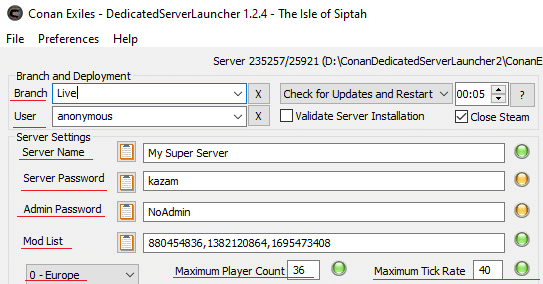
ここはそのまま。
Branch
これは通常バージョンかテストバージョンかを選んで起動できる。
普通に遊ぶならLiveバージョンだろう。
テストバージョンは……説明はいらないかな。キャラクターやサーバーデータは別になるから注意。
User
ここはanonymousで。
これは前回の記事でやったところ。
Server Name
サーバーの名前で、検索欄に出てくる名前の設定。
Server Password
サーバーに参加するためのパスワード。
設定しない場合はパスワードなしで誰でも参加可能になる。
Admin Password
管理者パスワード。ゲーム内で管理者コマンドを使うために必要。
Mod List
入れているModを選んで導入できる。
自分は使っていないので細かいことはわからないが、おそらくサーバーとそこに参加する人すべてのゲームに導入されている必要があるだろう。
Europe
ここのタブは地域を指定できる。
他は大陸や地域名だけど、日本だけは指定してJapanとある。それにしよう。
Maximum Player Count
サーバーに参加可能な最大人数の設定。
Maximum Tick Rate
最大フレームレートの設定。これが高いとヌルヌル動くがサーバーマシンへの負荷が高くなる。

Anti-Cheat
アンチチートのオンオフ。VattleEyeとVACから選べる。
身内だけで遊ぶサーバーならこれは切ってもいいかなって思う。アンチチートソフト、あんまり良い話を聞かないので。
Backup and Automation
自動バックアップ機能。
これは保存先を指定するとそこにサーバーデータのバックアップを自動でとってくれる。

危ない。大事なところを忘れていた。
公式の画像はかなり古いものなので現在追加されているタブの説明。
このStartup Mapのタブで追放の地かシプター島かを選べる。
これは楽!

ばーっと飛んで下側へ。
ここは結構便利で、各ログが見られる上にここから編集できる。
今までメモ帳を開いていじっていたやつがここでまとめ操作できるので便利!
Engine.ini
ServerSettings.ini
Game.ini
大集合だねぇ。

最後にこれ。
これは現在サーバーはオフの状態。
ここをクリックするとスイッチが動いて緑のランプがひかる。それがサーバー稼働状態。
上のSave Changesが変更を保存。これは.iniファイルの操作にも適応されるので便利!
Restartは再起動。
起動時にゲームデータが最新かを確認して勝手にアップデートしてくれるのもすごく助かる。
以上になります!
取り急ぎ簡単に使えるランチャーの紹介をしました。
ゲームの方は追加要素が多く結構変化があって楽しいけど、ステータスの変更によって奴隷やペットのステータス、闘志が0になっているので新しく育て直す必要があるのは大変だ。
レア個体の厳選とかまたしないと……。
それでは皆さん良い追放者ライフを!
この記事が気に入ったらサポートをしてみませんか?
